Maison >Tutoriel logiciel >Logiciel >Comment utiliser l'outil masque ps-Comment utiliser l'outil masque ps
Comment utiliser l'outil masque ps-Comment utiliser l'outil masque ps
- 王林avant
- 2024-03-05 08:52:051169parcourir
L'éditeur PHP Baicao vous présentera en détail comment utiliser l'outil de masque PS. L'outil de masque est une fonction importante du logiciel Photoshop pour contrôler la plage d'affichage des calques. Il peut aider les utilisateurs à obtenir l'effet de masquage des calques et à mieux éditer les images. Grâce à cet article, vous apprendrez à utiliser correctement l'outil de masque PS, à maîtriser facilement les compétences de masquage de calque et à rendre votre conception plus remarquable !
Dans l'interface du logiciel Photoshop, après avoir importé votre image, cliquez sur le calque d'arrière-plan dans la zone des calques à droite, puis déplacez la souris sur le bouton Copier ci-dessous pour copier un calque d'arrière-plan identique.
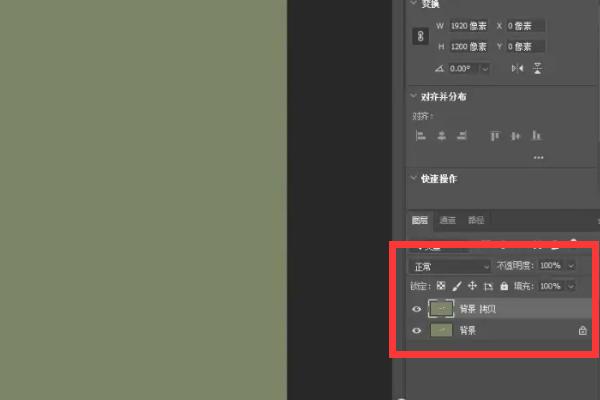
Après être entré dans l'interface d'image où vous devez définir un masque, utilisez l'outil de sélection rapide sur la gauche, puis sélectionnez l'image que vous souhaitez utiliser comme masque (comme indiqué sur l'image).
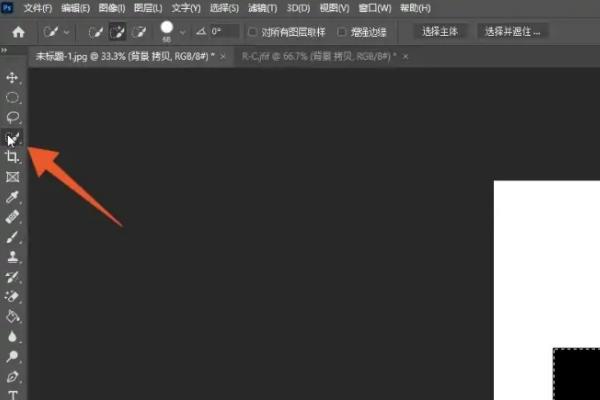
3. Après la sélection, cliquez sur l'outil de déplacement à gauche, cliquez sur l'image sélectionnée et déplacez l'image vers l'image d'arrière-plan du masque (comme indiqué sur l'image).
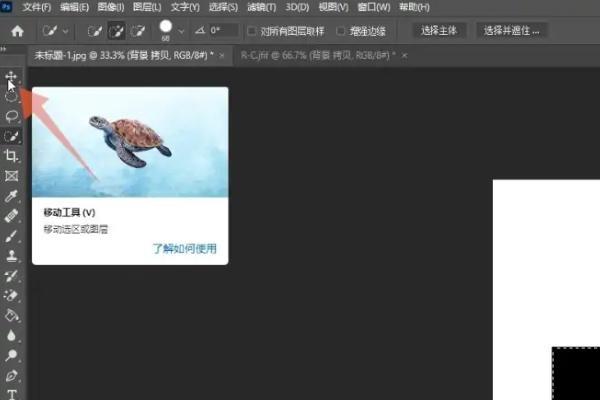
4. Créez un nouveau masque, cliquez sur l'outil pinceau dans la barre d'outils de gauche, sélectionnez et ajustez la taille de l'outil pinceau ci-dessus (comme indiqué dans l'image).
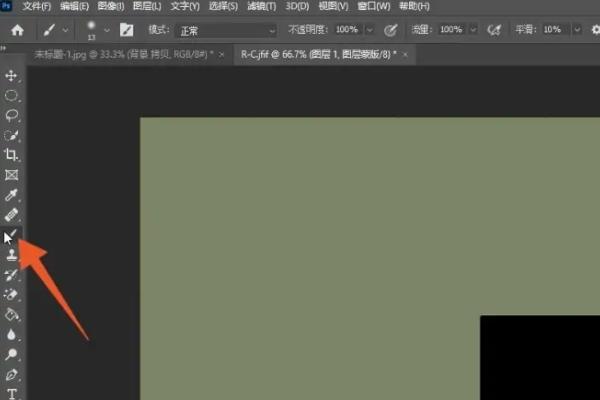
5. Cliquez sur le symbole de conversion dans la zone de couleur ci-dessous pour convertir la couleur de premier plan en noir (comme indiqué sur l'image).
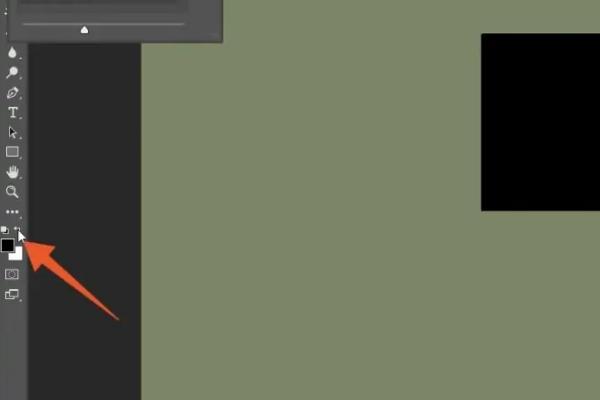
6. Après être revenu à l'interface d'image, cliquez sur le bouton gauche de la souris pour effacer l'image masquée (comme indiqué sur l'image).
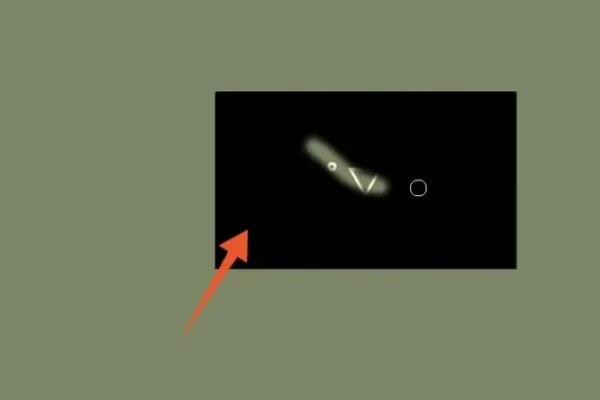
7. De même, convertissez la couleur de premier plan en blanc, puis cliquez sur la souris pour effacer l'image afin de restaurer le style de l'image du masque (comme indiqué sur l'image).
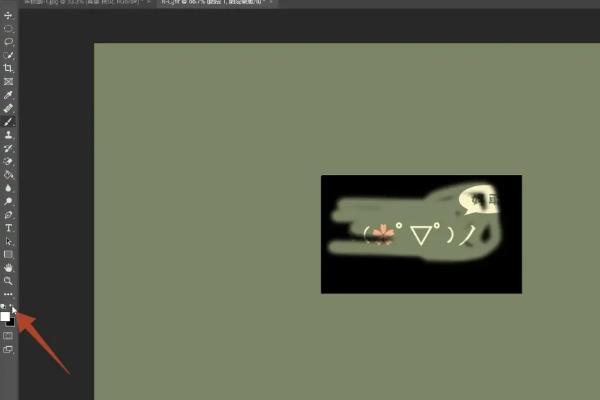
Ce qui précède est l'intégralité du contenu sur la façon d'utiliser l'outil de masque PS présenté par l'éditeur. J'espère qu'il pourra être utile à tout le monde.
Ce qui précède est le contenu détaillé de. pour plus d'informations, suivez d'autres articles connexes sur le site Web de PHP en chinois!

